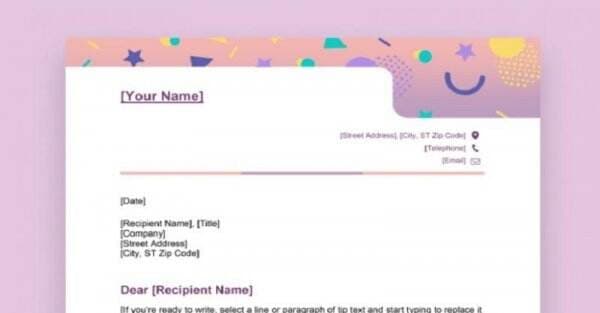Cara Membuat Kop Surat di Word Tanpa Ribet
JAKARTA, iNews.id - Tahukah Anda cara membuat kop surat di Word tanpa ribet? Jika Anda belum mengetahui bagaimana cara untuk membuatnya tidak usah khawatir karena begitu mudah kok.
Sejumlah orang di luar sana mungkin masih kebingungan membuat kop surat di Word. Apalagi bagi orang yang jarang bersinggungan dengan surat baik untuk urusan pekerjaan atau sekolah.
Pada bagian kop surat biasanya akan berisi identitas resmi suatu lembaga, instansi, atau perusahaan. Identitas resmi pada kepala surat itu dapat dibuat di software Microsoft Word.
Cara Membuat Kop Surat di Word Tanpa Ribet
1. Buat Sketsa Desain Kop Surat
Sebelum membuat kop di Word, ada baiknya membuat sketsa sehingga Anda tahu bagaimana semuanya akan cocok satu sama lain. Gambarlah desian kop di selembar kertas putih, sebagaimana dikutip dari Wikihow.
2. Buka Microsoft Word
Microsoft Word memiliki semua alat yang diperlukan untuk membuat template yang bagus. Anda akan merasa lebih mudah untuk membuat ulang elemen desain untuk kop surat khusus.
3. Buka Dokumen Word dan Simpan sebagai Template
Beri nama template kop surat 1 atau sesuatu yang lain, sehingga memungkinkan Anda menemukannya dengan mudah. Anda dapat menarik dokumen dan mencetak kop surat khusus kapan pun jika ingin menggunakannya jika mudah ditemukan.
4. Sisipkan Tajuk
Jika menggunakan Word 2007, klik sisipkan dan header. Buat tajuk kosong yang akan berfungsi sebagai kanvas untuk kop surat
5. Masukkan Teks Kop Surat
Untuk kop surat perusahaan, ketik nama bisnis, alamat, nomor telepon, faks, situs web, dan alamat email. Untuk kop surat pribadi, gunakan informasi kontak yang ingin disertakan.
6. Tambahkan Logo Anda ke Header
Klik Gambar pada tab sisipan. Jelajahi salinan digital logo, pilih file .jpg, ,bmp, atau .png, dan klik tombol Sisipkan
7. Sesuaikan Ukuran dan Posisi Logo
Logo harus terlihat jelas dan seimbang dengan teks kop surat Anda ya.
8. Tambah Elemen Visual Lain
Untuk mempercantik tampilan Anda bisa menambahkan elemen visual lain. Misalnya, memisahkan informasi perusahaan dari sisi halaman dengan menyisipkan garis padah dari margin kiri ke kanan di bagian bawah header. Anda juga dapat menggabungkan skema warna untuk mewakili perusahaan atau gaya pribadi Anda.